这种自动组合和分层显示可以使您的报表自由缩放,即...
在工作中,我们经常会遇到比较大的报表。当报告很长或很宽时,查看非常不方便。许多人想知道,如果这些报告可以自由扩展,会有多好。其实这是可以实现的。
Excel中的组合和分级显示可以实现类似Word中的多级分级大纲功能,但是很多人还不会用,今天就来看看科普吧。
自动组合和分级显示效果
我们先来看看组合后的轮廓显示效果。

除了组合,还有分级显示效果,有两种形式。
我们先来看看大纲顶部详细数据的效果

我们先来看看大纲下详细数据的效果

创建组合和分层显示的方法
要在Excel中创建组合,可以从功能区的选项卡中依次单击数据-组合,也可以直接使用快捷键。
下面的动画展示了使用快捷键创建组合的操作过程。
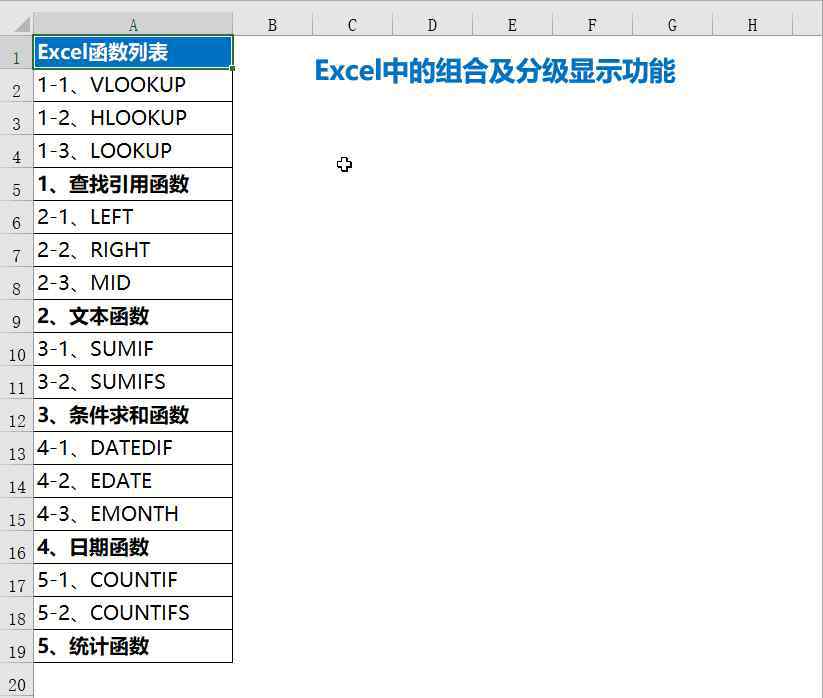
创建组合后,单击左上角的1和2在大纲视图和分层详细视图之间切换,单击左侧的+展开分层显示。
在分级显示的高级选项中,可以设置详细数据的显示位置。
点击分级显示选项组右下角的扩展按钮,打开高级选项设置界面,如下图所示。

通过取消选中详细数据的底部,您可以将详细数据放在大纲下。
设置自动分层显示
给你一个大窍门。Excel除了手动设置评分显示外,还可以自动评分!
要批量设置自动评分,可以先制作一个辅助栏,如下图所示

设置好公式后,可以在Excel中自动建立分层显示,一次可以批量操作。
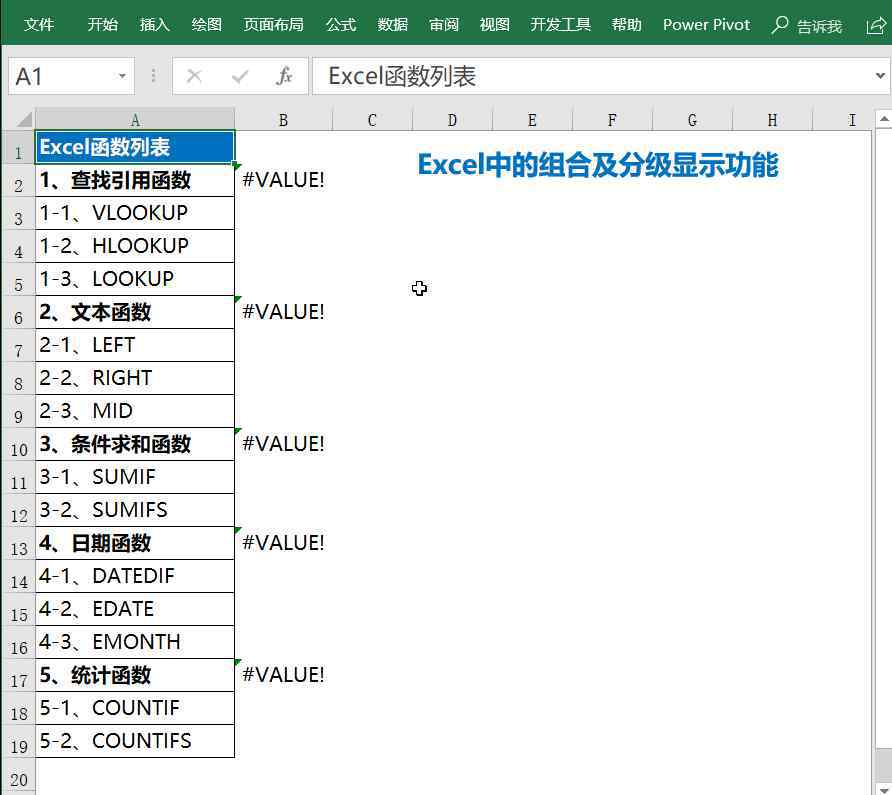
当然除了这些,Excel函数还有很多精彩的应用,往下看↓
▼
1.《缩放自如 这种自动组合和分级显示能让你的报表缩放自如,它就是...》援引自互联网,旨在传递更多网络信息知识,仅代表作者本人观点,与本网站无关,侵删请联系页脚下方联系方式。
2.《缩放自如 这种自动组合和分级显示能让你的报表缩放自如,它就是...》仅供读者参考,本网站未对该内容进行证实,对其原创性、真实性、完整性、及时性不作任何保证。
3.文章转载时请保留本站内容来源地址,https://www.lu-xu.com/jiaoyu/717399.html



